如何去掉word里的分页符(如何删除Word里的分页符)
有的时候我们在办公途中会遇到这种情况,就是在Word中会出现空白页的情况,可是我们删不掉,其实呢,是因为隐藏了分页符的原因。那么如何删除Word里的分页符呢?小编有一个小技巧要告诉大家!
下面这幅图片就是有隐藏着分页符的情况:

我们首先在开始选项栏中选择红框里的这个按钮,具体操作如下图所示:
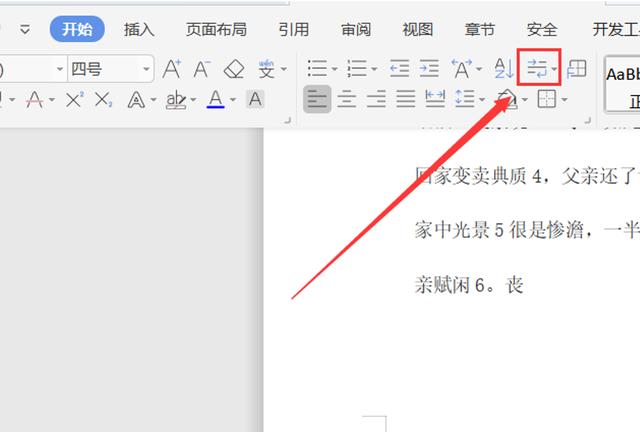
点开之后在下拉列表中勾选显示段落标记:

这时空白页中的分页符就会清晰地显现出来,这个时候我们就可以删除了:

这个删除Word中的分页符的小技巧是不是非常简单呢?一起操作起来吧!
,免责声明:本文仅代表文章作者的个人观点,与本站无关。其原创性、真实性以及文中陈述文字和内容未经本站证实,对本文以及其中全部或者部分内容文字的真实性、完整性和原创性本站不作任何保证或承诺,请读者仅作参考,并自行核实相关内容。文章投诉邮箱:anhduc.ph@yahoo.com






